AnalyticDB MySQL版支持您将AnalyticDB MySQL版数据接入网易有数BI,帮助您轻松完成数据分析和数据可视化工作。本文为您介绍如何使用网易有数BI连接AnalyticDB MySQL版,并进行可视化数据分析。
前提条件
在执行操作前,请确认您已满足如下条件:
使用限制
有数BI仅V7.8.1及以上版本支持连接AnalyticDB MySQL版数据源。
通过有数BI连接AnalyticDB MySQL版
登录网易有数BI控制台,单击立即使用。
在页面顶部菜单栏,单击数据源。
在左侧导航栏,单击数据连接。
在数据连接页面,单击左上角
 ,选择添加连接。
,选择添加连接。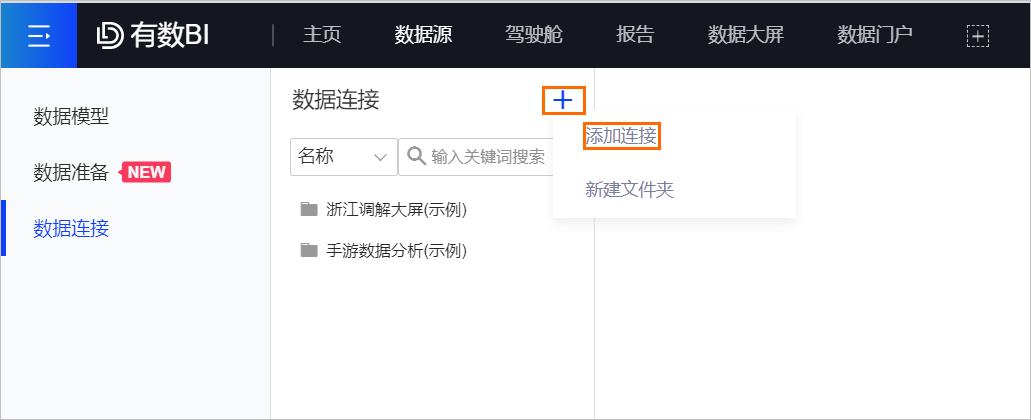
进入新建数据连接页面,选择AnalyticDB for MySQL。
按照页面提示进行参数配置。
参数
说明
数据源名称
由您自定义的名称,便于标识该数据连接。
服务器
AnalyticDB MySQL版集群的公网连接地址。您可以在云原生数据仓库AnalyticDB MySQL控制台的集群管理页面,复制公网地址。
端口
3306
用户名
AnalyticDB MySQL版集群中创建的账号:
高权限账号
普通账号
您可以在云原生数据仓库AnalyticDB MySQL控制台的账号管理页面,查看账号信息。若账号管理页面无账号信息,请先创建账号。具体操作,请参见创建数据库账号。
密码
数据库账号的密码。
单击连接。
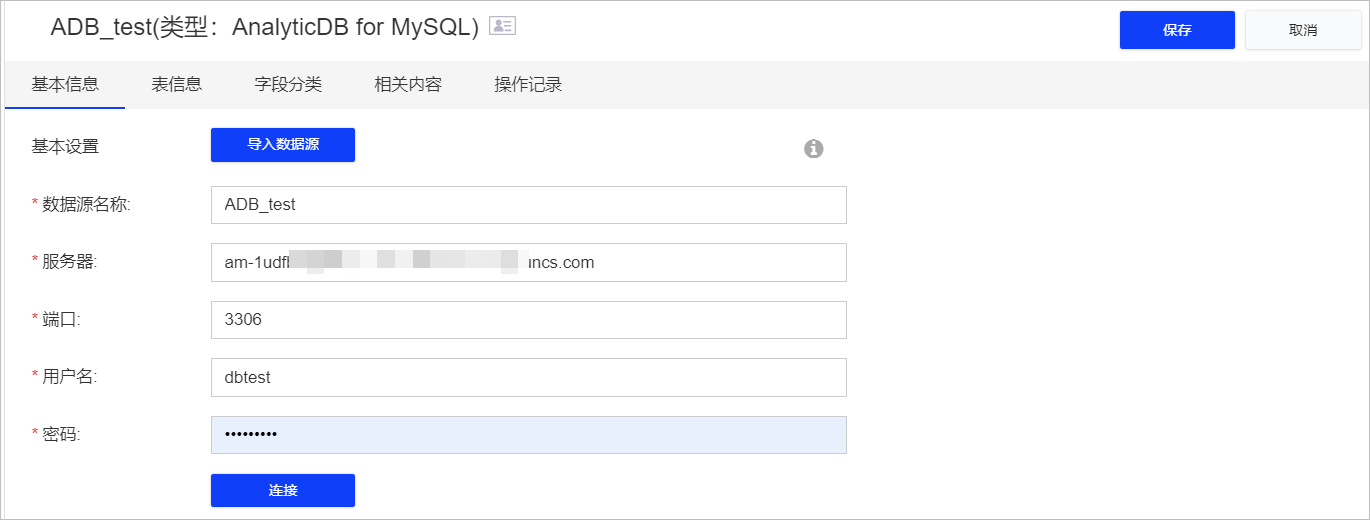
测试连接成功后,单击右上角保存。
选择指定文件夹或新建文件夹后,单击确定,即可完成数据连接配置。
使用网易有数BI创建可视化模型
创建数据模型,为数据可视化分析做准备。
在已创建的数据连接右上角,单击新建模型。
在左侧表区域,将需要分析的单张或多张表拖拽至右侧工作区。
根据实际业务场景进行数据处理后,单击右上角保存并新建报告。
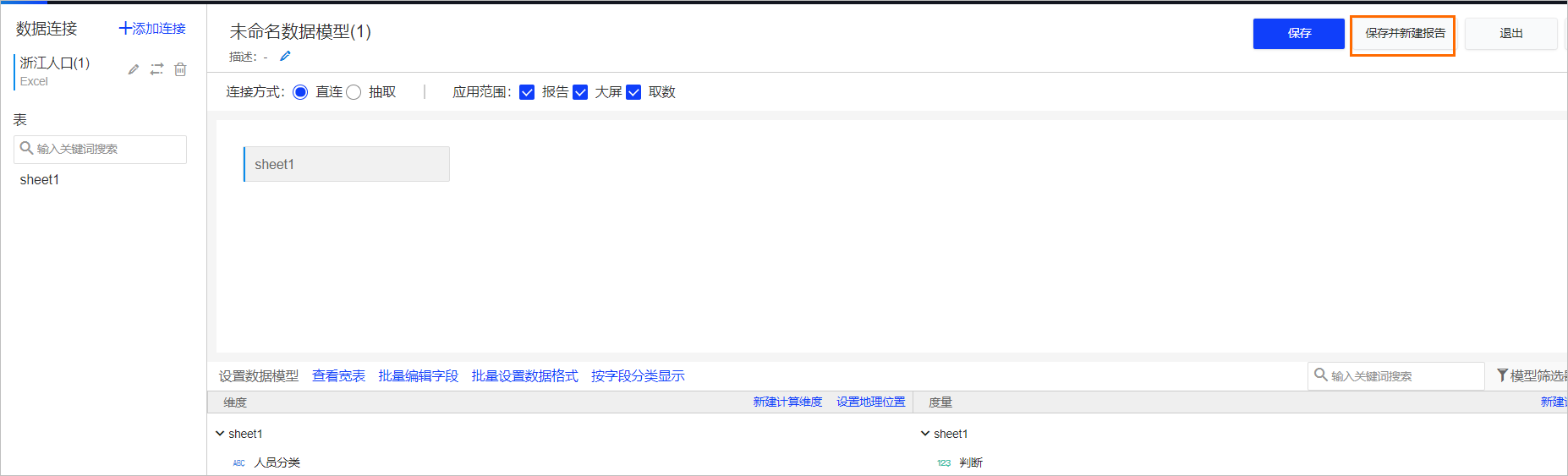 说明
说明您可以在工作区将多张表关联成一张表,也可以进行数据处理,例如字段重命名、类型转换、空值处理、建立数据字典、添加计算字段、创建层级、分组等操作。具体操作,请参见模型制作演示。
选择指定文件夹或新建文件夹后,单击确定,即可完成数据模型创建。
使用网易有数BI进行数据可视化分析
使用创建的数据模型进行可视化分析,制作数据可视化报告。
报告制作界面说明如下: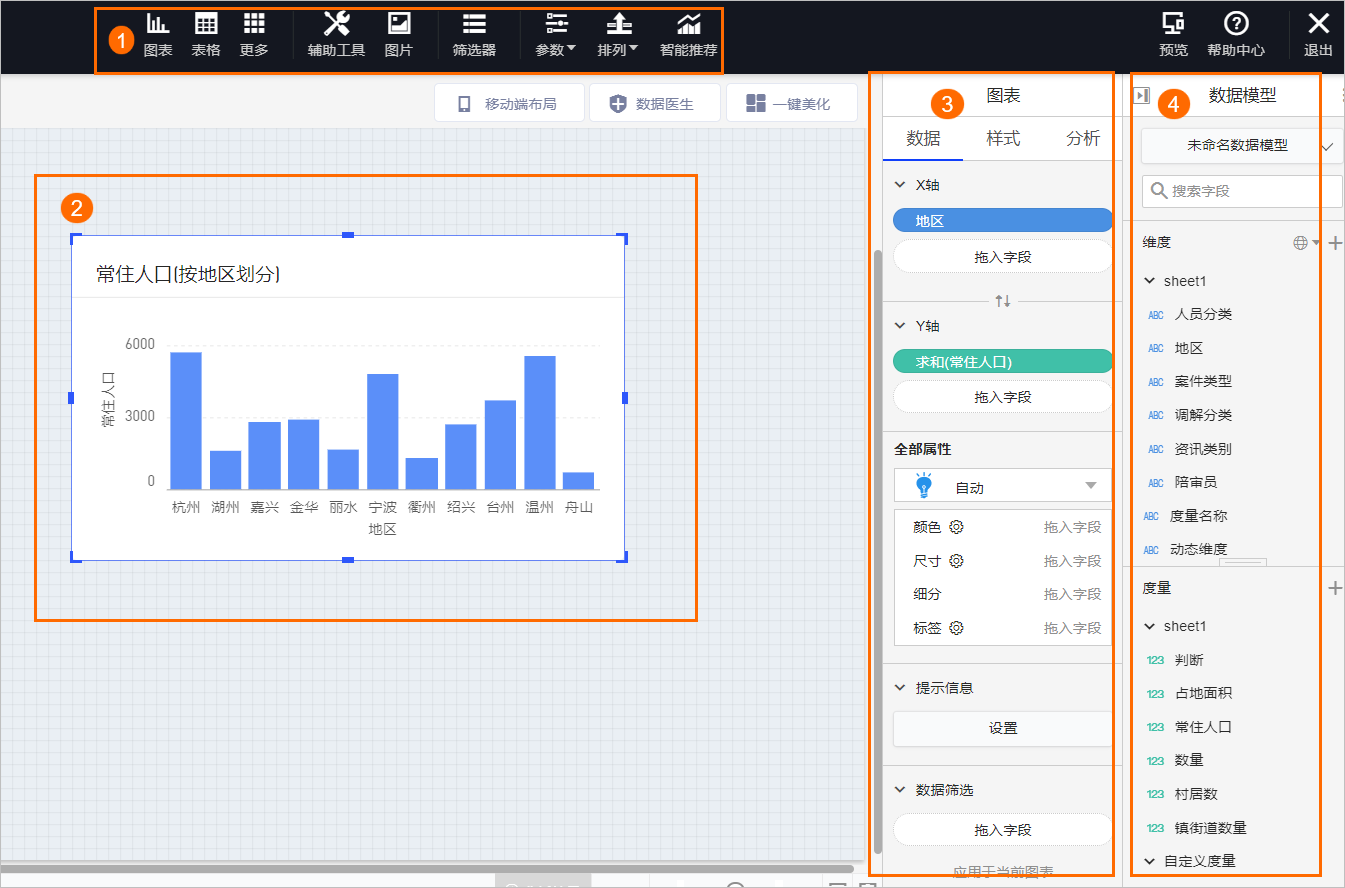
区域 | 区域名 | 说明 |
① | 控件区 | 此区域显示各类图表控件、辅助控件,可选择您所需的控件拖动至画布区。 |
② | 画布区 | 您可以在画布区绘制数据可视化报告。 |
③ | 控件配置区 | 在画布区选中已添加的控件时,此区域会显示该控件的配置项,您可将数据区的字段拖至控件配置区,即可绘制图表。 |
④ | 数据区 | 此区域显示可使用的数据模型及其字段。 |
关于有数BI可视化报告的更多信息,请参见数据分析和可视化。